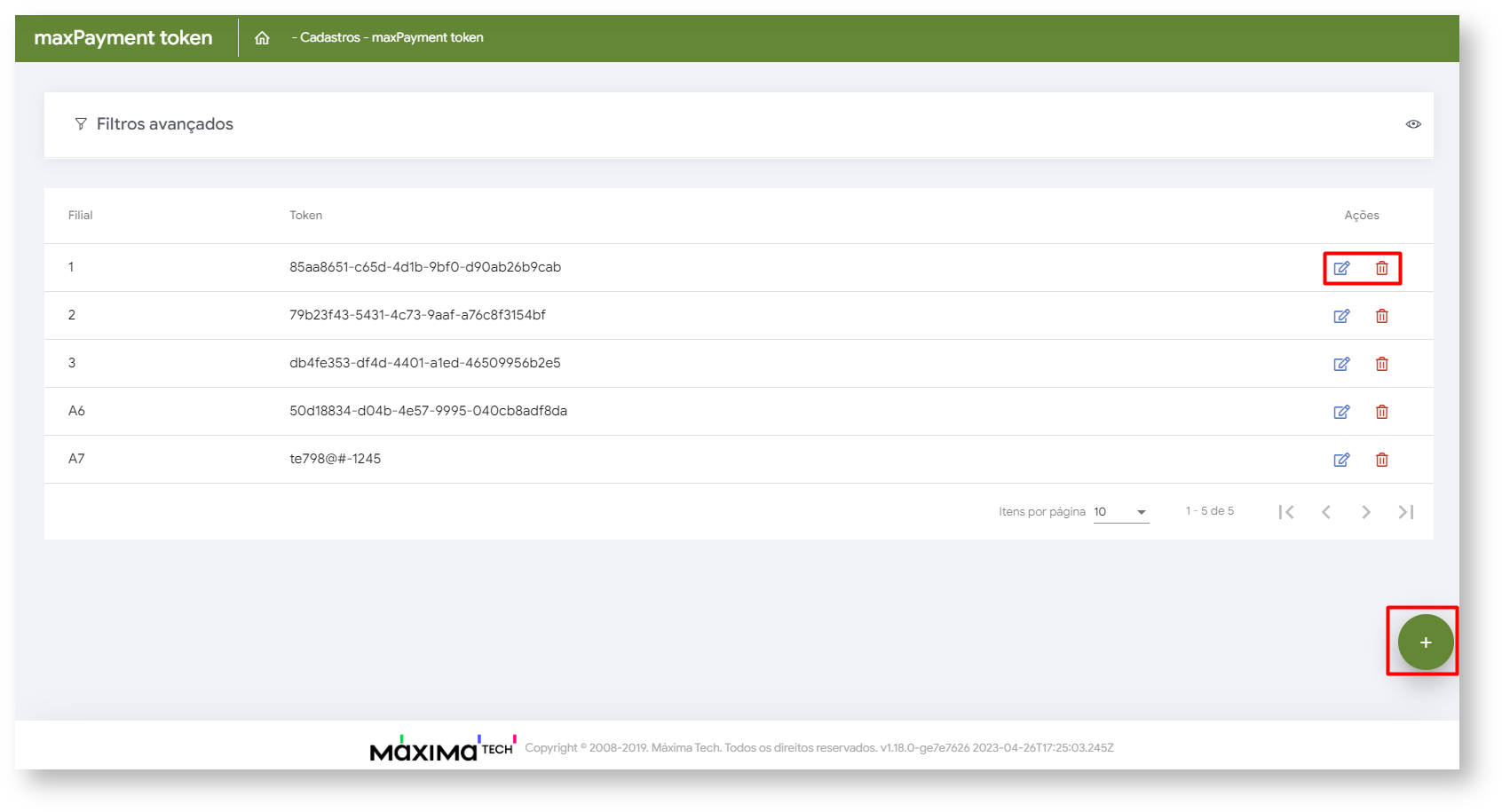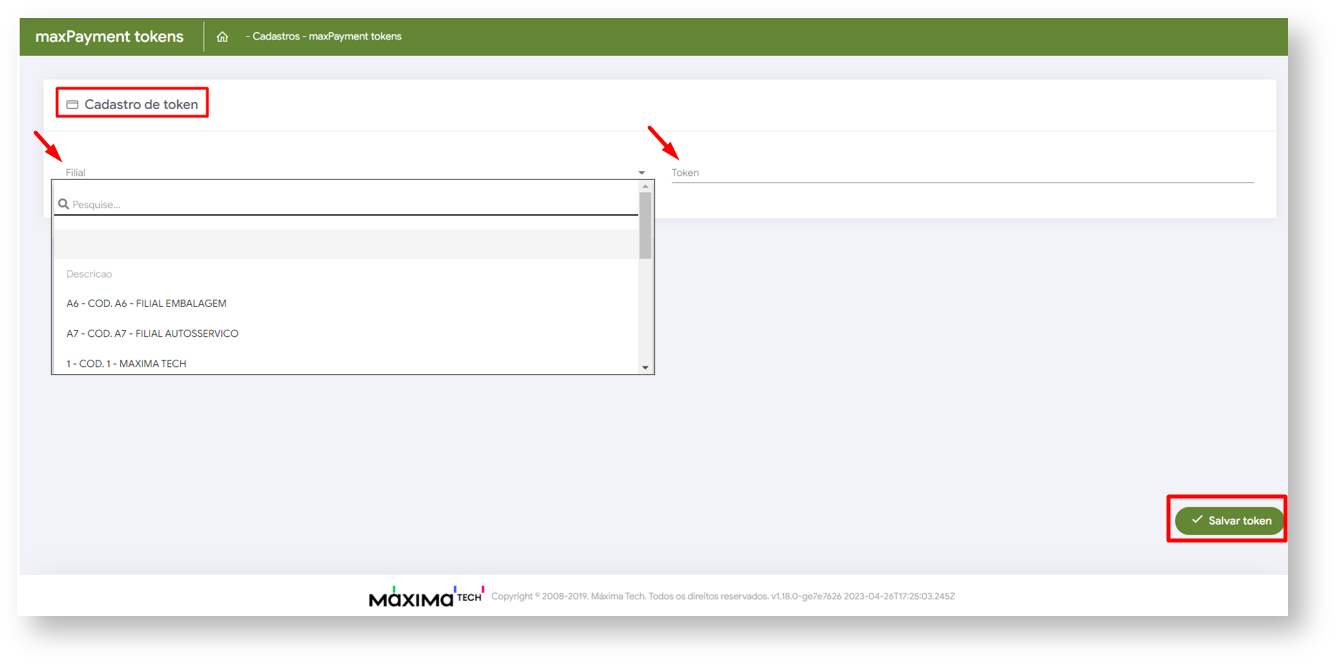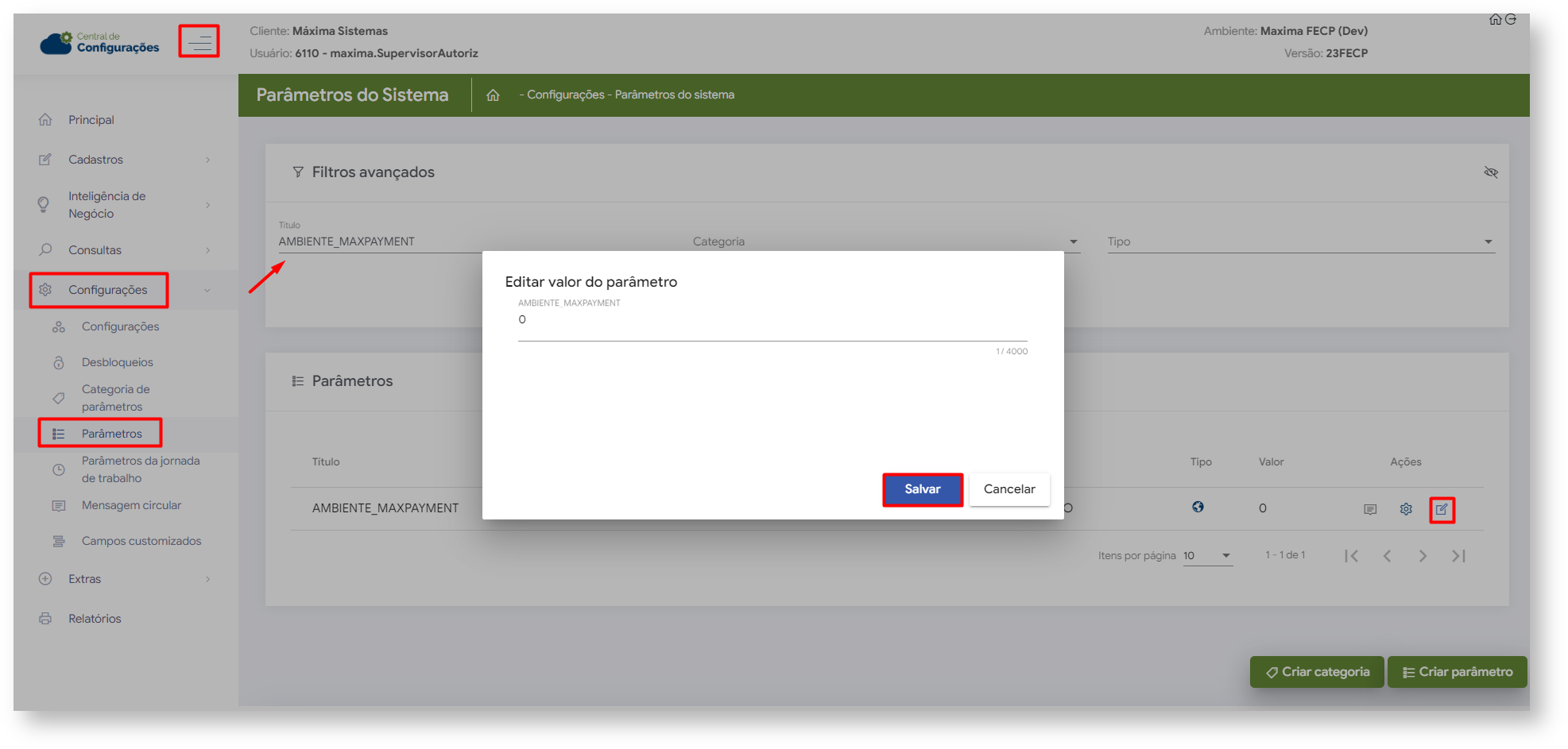Para iniciar a configuração é necessário copiar o token gerado pelo maxPag.

Na tela inicial do maxSoluções acesse maxVenda >> maxPedido.
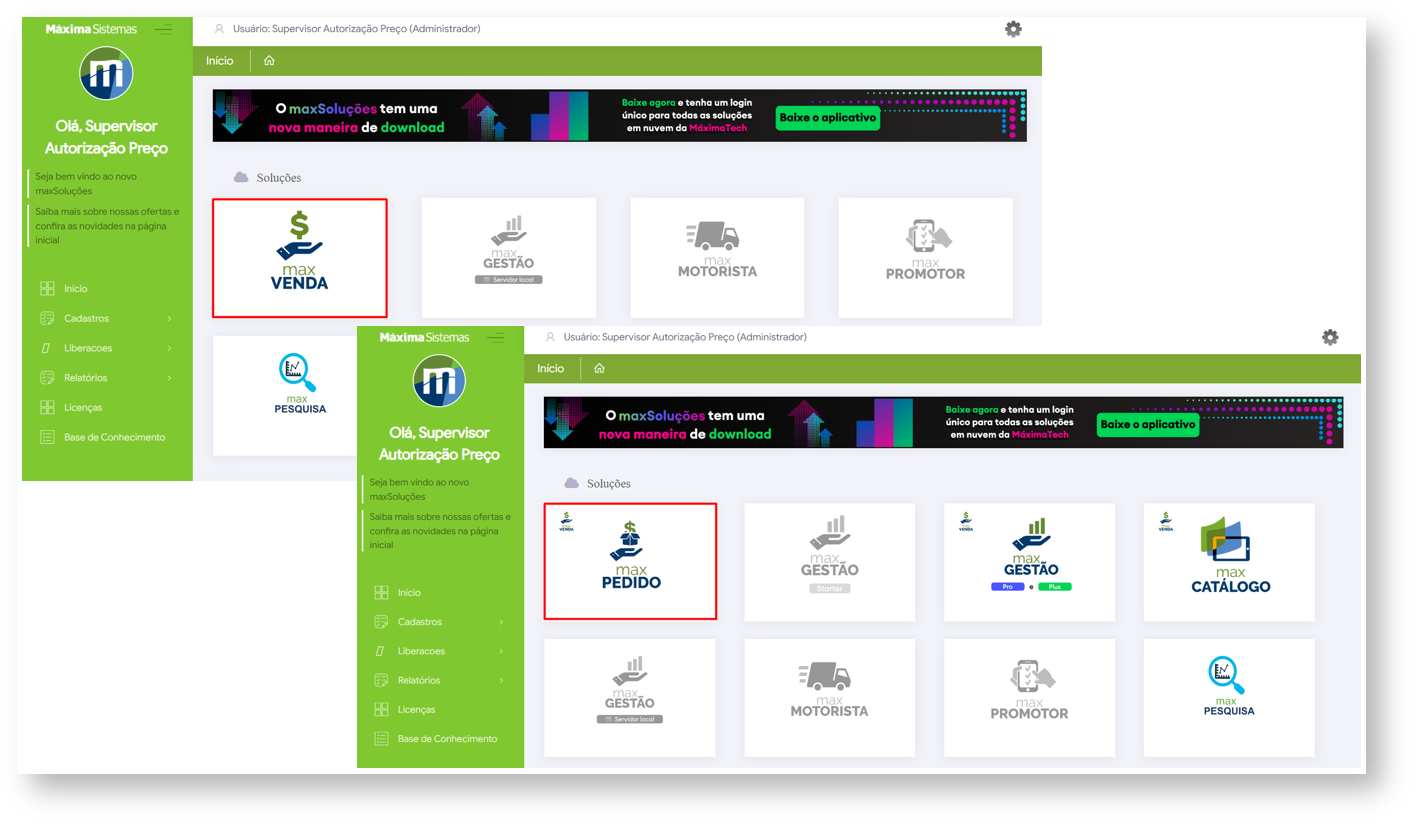
Na tela inicial da central de configurações no menu lateral  , acesse Cadastro>> maxPayment Tokens.
, acesse Cadastro>> maxPayment Tokens.
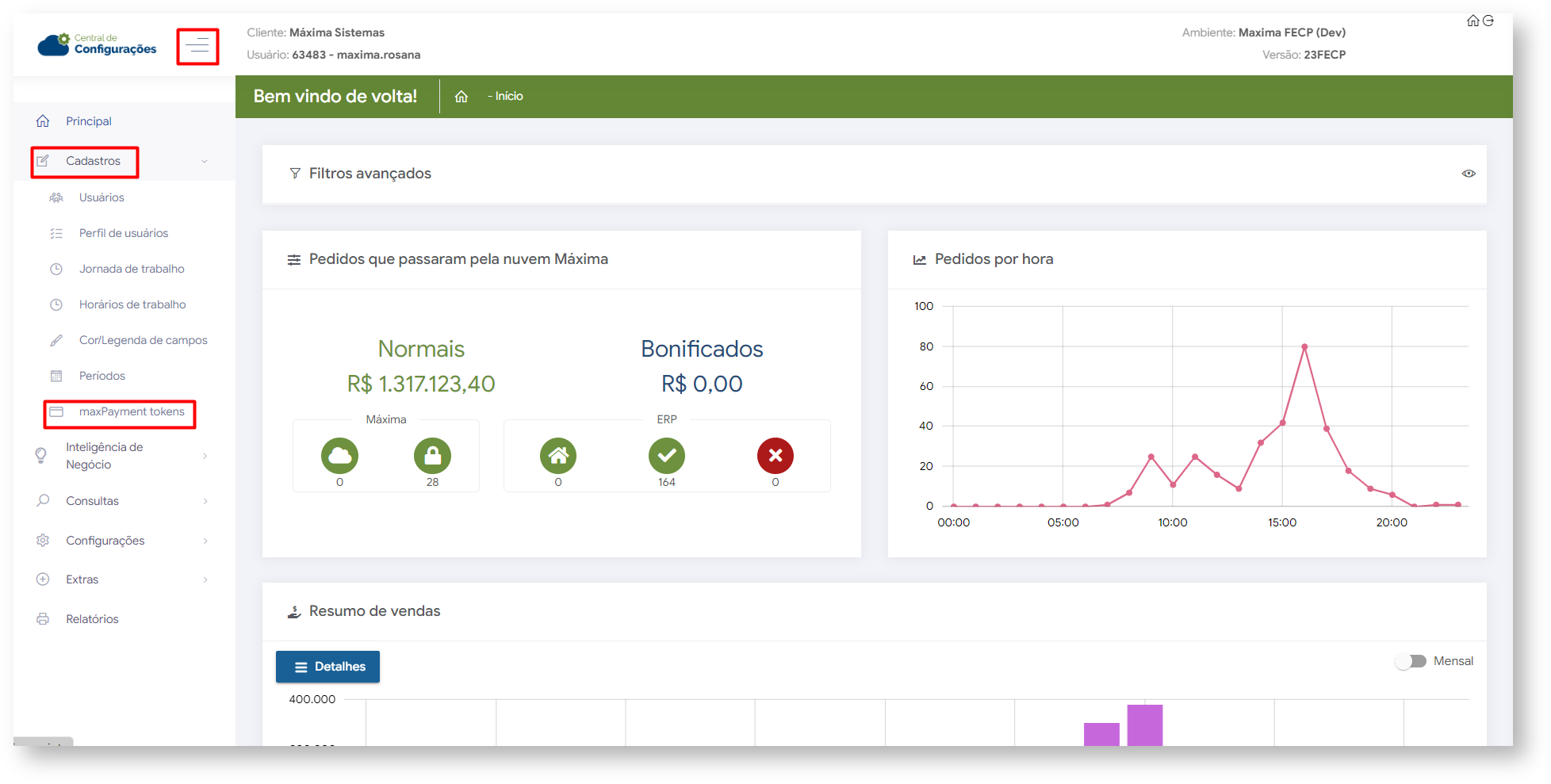
Nessa tela é possível Editar token cadastrado através do ícone  ou excluir clicando no ícone
ou excluir clicando no ícone  . Para inserir novo Token clique no ícone
. Para inserir novo Token clique no ícone  no canto inferir direito da tela.
no canto inferir direito da tela.
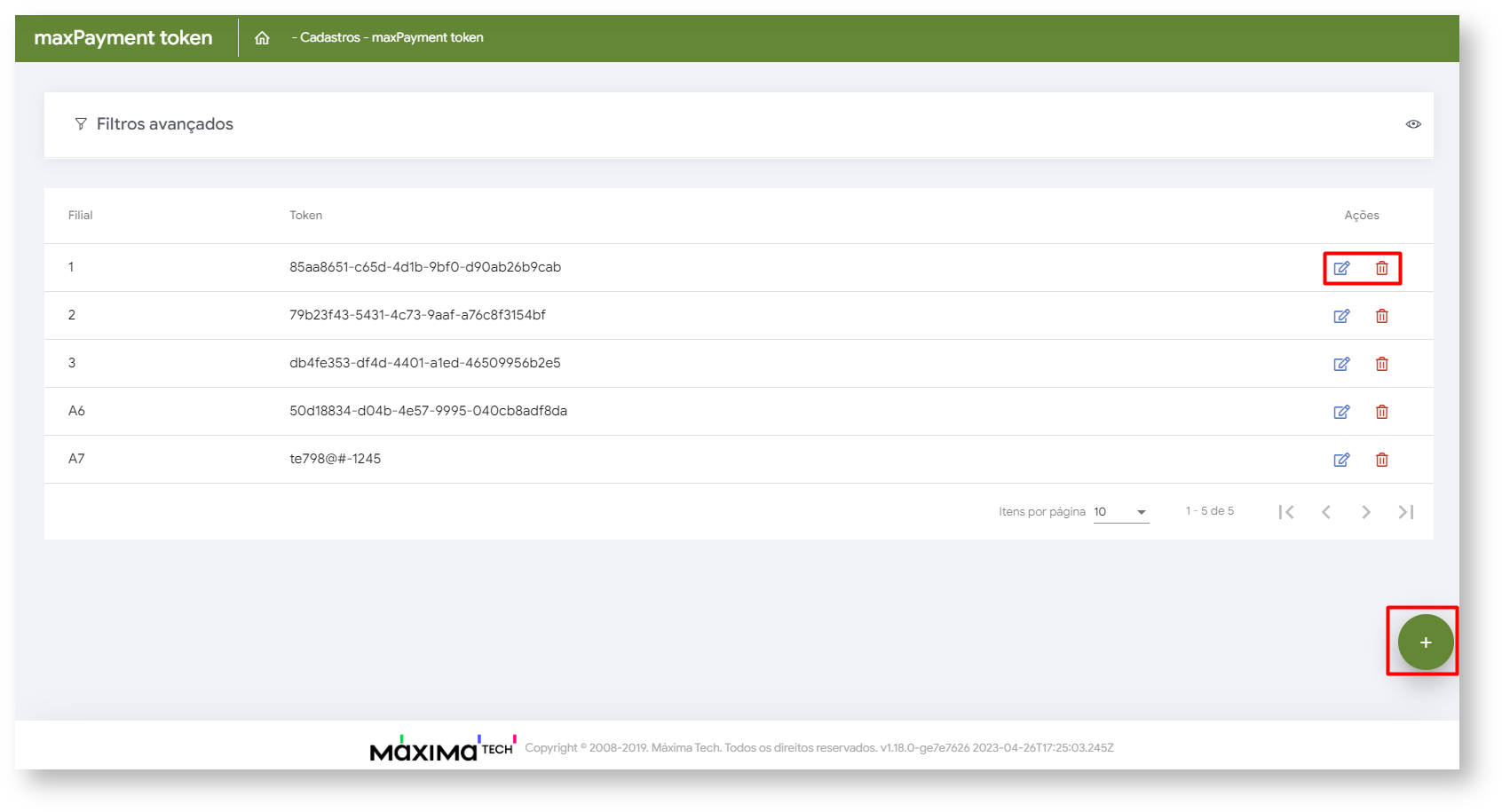
Selecione a filial e insira o token copiado do maxPag conforme item 5.1 e clique em salvar.
Caso o Token informado não seja o mesmo gerada para a Filial selecionada, o maxPag retornará negando a requisição informando que o Token não tem vinculo com o CNPJ da Filial. |
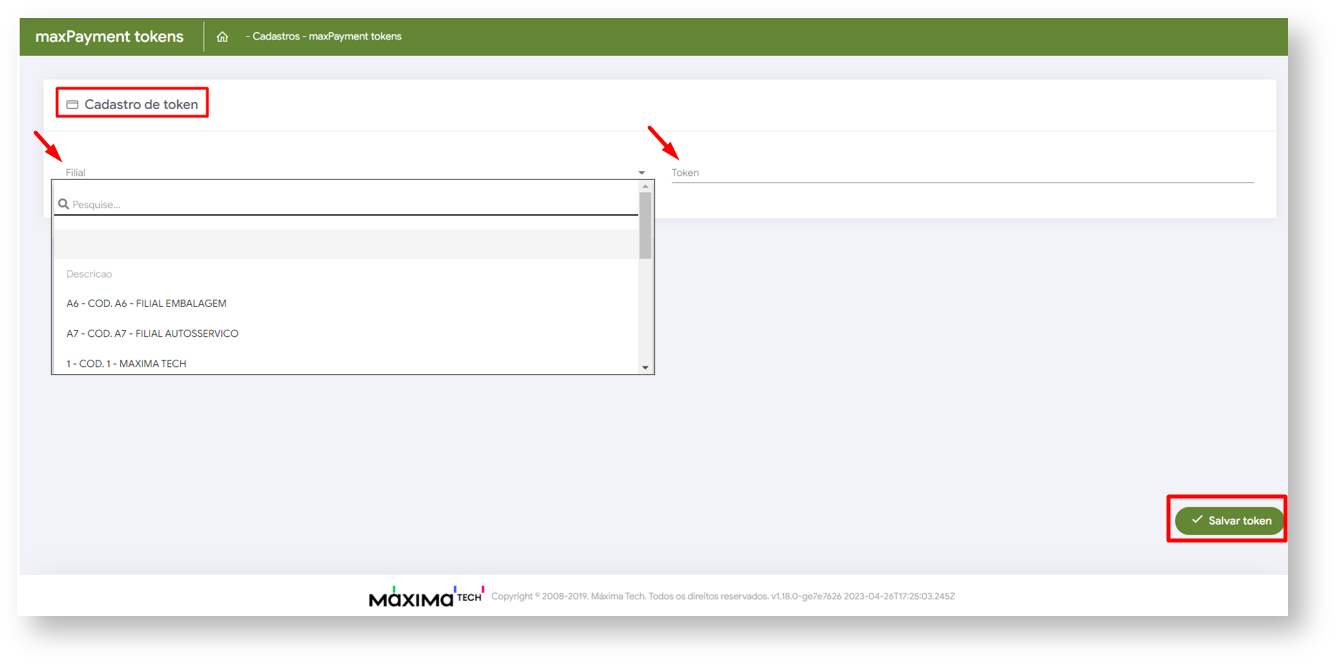
Configurações de Parâmetros
Para o meio de pagamento Marvin é necessário realizar a parametrização com os parâmetros abaixo. - CODCOB_MARVIN - Código da cobrança que será usada para o pagamento Marvin
- HABILITA_LIMITE_RECEBIVEIS_MARVIN - Habilita a opção para listar a agenda de recebíveis Marvin
- CONSULTA_MAXPAG_ADQUIRENTE_MARVIN - Valor que será informado na propriedade "adquirente" da API do maxPag para buscar os recebíveis Marvin (Marvin = 7)
- CONSULTA_MAXPAG_SERVICO_ADQUIRENTE_MARVIN - Valor que será informado na propriedade serviço Adquirente da API do maxPag para buscar os recebíveis Marvin (Consultar Agenda Recebíveis = 1)
- CODFILIAL_RECEBIVEIS_MARVIN - Código da filial que será usado token para autenticar na API do maxPag para buscar os recebíveis Marvin.
Para o meio de pagamento TINO. - CODCOB_TINO - Código da cobrança que será usada para o pagamento TINO
|
6.1 Para configurar os parâmetros, na central de configurações clique no menu lateral >> Configurações >> Parâmetros, são eles:
- AMBIENTE_MAXPAYMENT - Valida se os dados do cartão de crédito que serão usados para pré-autorização serão de cartões de produção ou homologação. Parâmetro NUMBER 0 ou 1 se o 0=HMO, se 1=PROD.
- VALIDADE_LINK_MAXPAYMENT - Define a validade em horas ( máximo permitido = 168 ou seja, 7 dias) que o link para pagamento do maxPay irá ser válido. Ex: 24 (o link será valido por 24hs). Obs. O parâmetro com valor 0 (zero), pega default 24hs.
- PERC_ACRESC_PREAUTORI_CATAO_CRED - Irá acrescentar esse valor percentual a mais no valor que será reservado na pré-autorização no cartão de crédito do cliente. (Não obrigatório).
- PERMITIR_VENDA_CARTAO_CREDITO = S - Habilitar venda por cartão de crédito. Parâmetro por Usuário. Versão Mínima 20
- MODO_HOLOGACAO_API_CARTAO = S - Parametrização para habilitar a funcionalidade de pagamento com cobrança "cartão de crédito" via link de pagamento através do maxPayment. ATENÇÃO: Será descontinuado após a retirada do fluxo antigo de cartão que preenche via apk os dados do cartão, ou seja, necessário verificar se precisa cadastrar ou não.
- ATIVAR_JOB_MAXPAG_EXTRATOR- responsável por ativar as Jobs que analisam faturamento e cancelamento para finalizar o fluxo (Parâmetro precisa ser ativado em todos os clientes que utilizam maxPag).
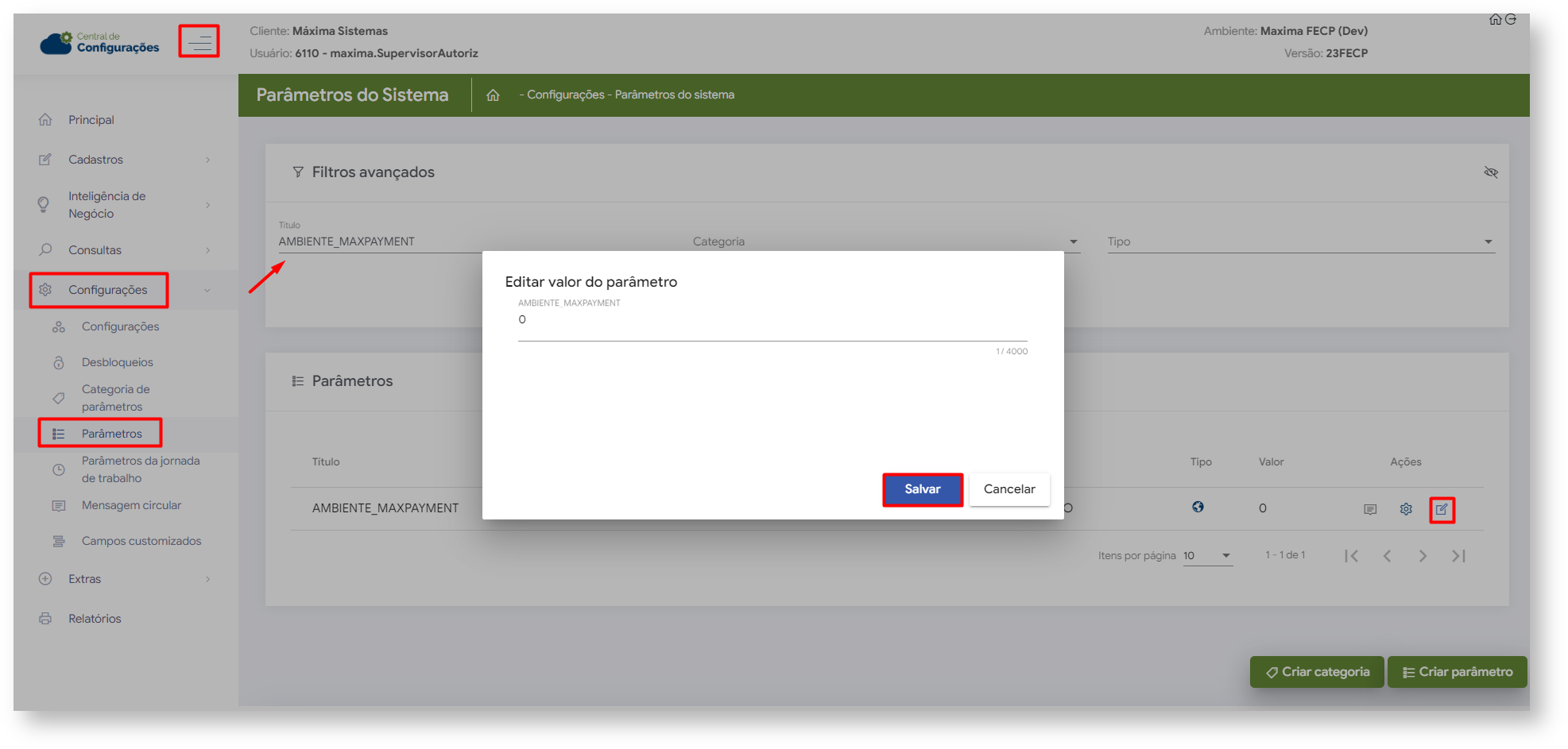


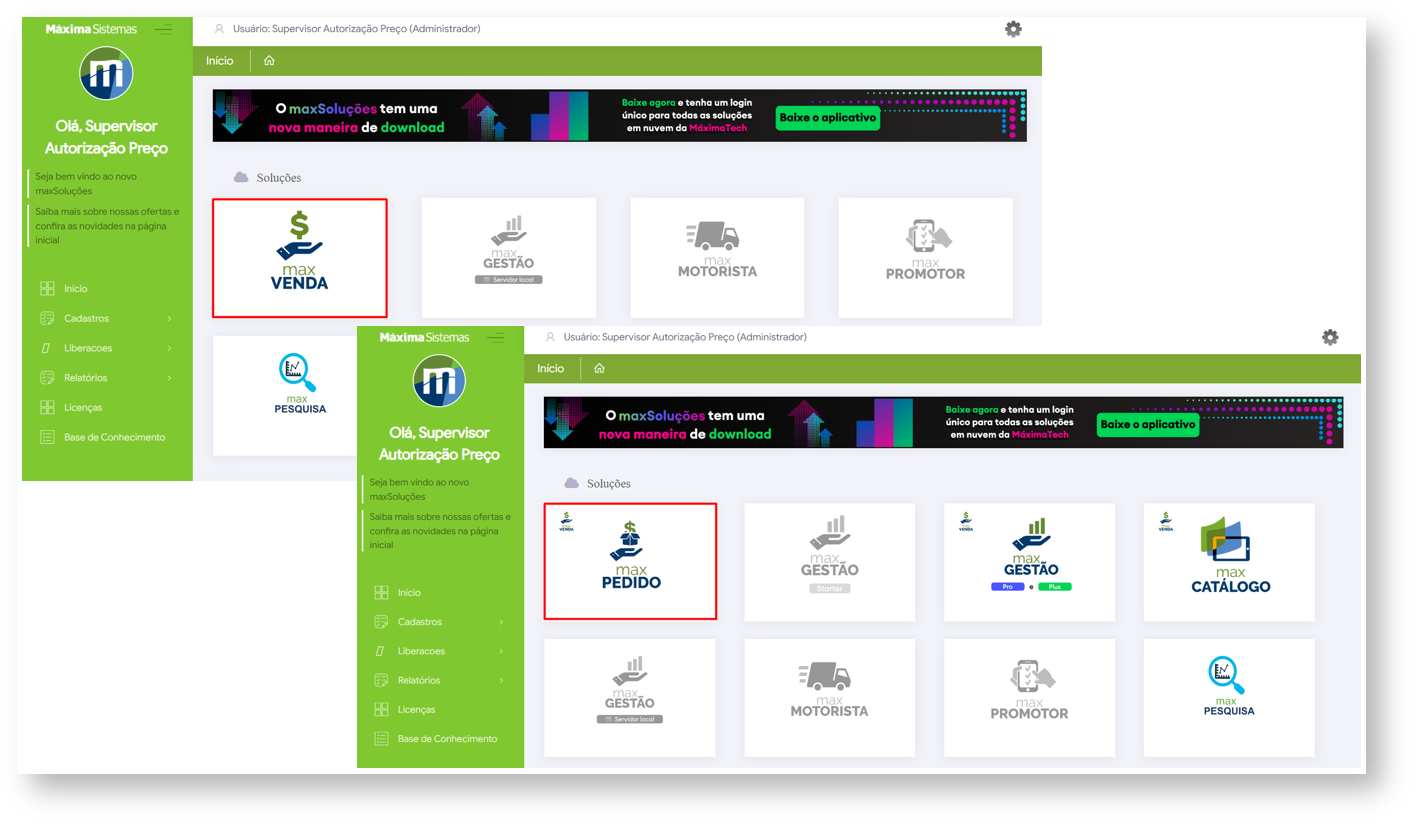
![]() , acesse Cadastro>> maxPayment Tokens.
, acesse Cadastro>> maxPayment Tokens.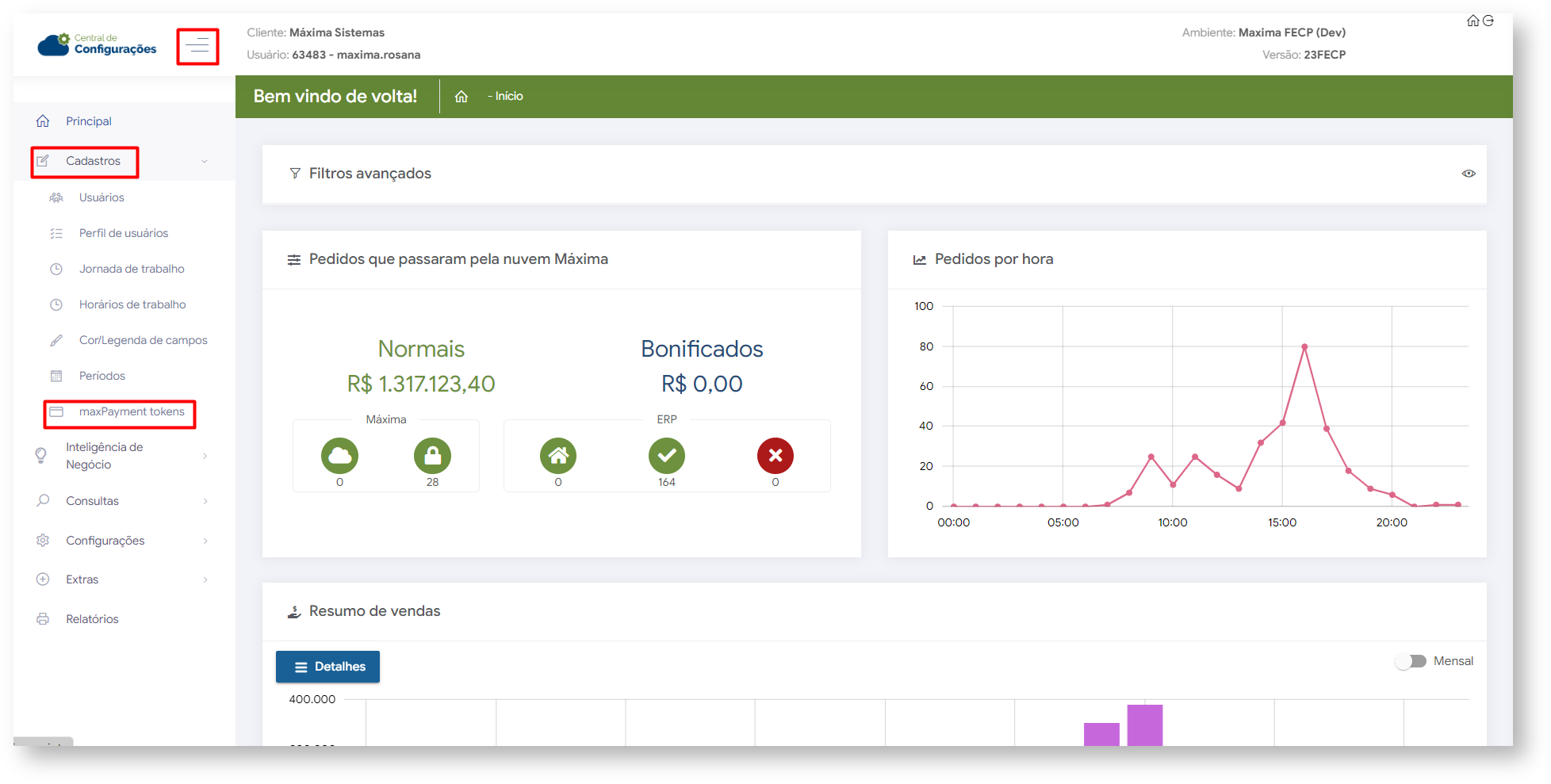
![]() ou excluir clicando no ícone
ou excluir clicando no ícone ![]() . Para inserir novo Token clique no ícone
. Para inserir novo Token clique no ícone ![]() no canto inferir direito da tela.
no canto inferir direito da tela.